 آموزش تغییر دادن عکس پروفایل فیس بوک همراه با تصاویر
آموزش تغییر دادن عکس پروفایل فیس بوک همراه با تصاویر
پس از این که یک صفحه شخصی در فیسبوک ساختید، پروفایل شما به یک عکس نیاز دارد تا برای پیج خود انتخاب کنید. شاید هم از سری کاربرانی هستید که پس از مدتی می خواهید عکس پروفایل Facebook خود را تغییر دهید. با گذاشتن عکس پروفایل در صفحه خود، به راحتی می توانید نمایه صاحب حساب را به دیگران نشان دهید.
به همین منظور برای بسیاری از کاربران، سوال پیش می آید که چگونه در فیس بوک عکس پروفایل بگذاریم؟ پس با سایت باشعوری همراه شوید تا به صورت گام به گام و تصویری به شما عزیزان آموزش دهیم.
چگونه در فیس بوک عکس پروفایل بگذاریم؟
پس از اینکه وی پی ان خود را روشن کرده و وارد فیسبوک شدید، به بخش پروفایل فیسبوک مراجعه کنید (۲ روش برای ورود به پروفایل facebook وجود دارد: روی عکس خود در بالای صفحه کلیک کنید «البته اگر در گذشته عکسی برای پروفایل انتخاب نکرده اید؛ این بخش خالی می باشد» یا اینکه روی گزینه پروفایل کلیک کنید که در تصویر اشاره شده است)
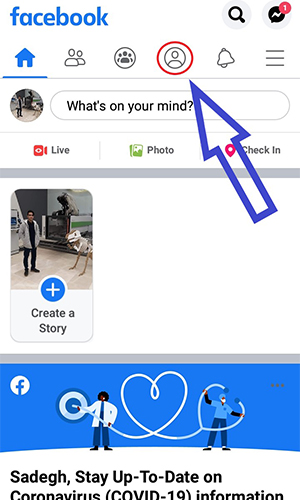
پس از باز شدن صفحه پروفایل فیسبوک، همانطور که تصویر مشاهده میکنید؛ برای تعویض عکس پروفایل فیسبوک، روی عکس دایره ای خود کلیک کنید (در گوشه عکس دایره ای، یک آیکن به شکل دوربین قرار دارد)
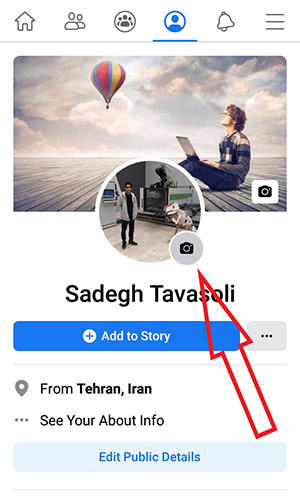
سپس یک لیست کوتاه برایتان باز می شود که حاوی چندین گزینه می باشد، اما از آنجایی که شما قصد تغییر دادن عکس پروفایل فیس بوک خود را دارید؛ باید روی گزینه «Select Profile Pictures» کلیک کنید تا به گالری گوشی خود منتقل شوید (عکس مورد نظر خود را انتخاب کنید)
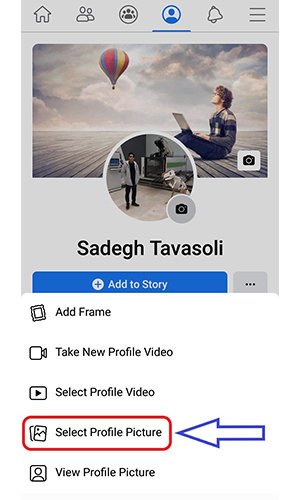
پس از انتخاب عکس، همانطور که در تصویر مشاهده میکنید؛ پیش نمایش عکس پروفایل نمایش داده شده است که اگر بخواهید میتوانید عکس خود را از همین جا نیز ویرایش دهید. (برای راهنمای تصویری عوض کردن عکس پروفایل اینستاگرام در ادامه با ما همراه شوید.)
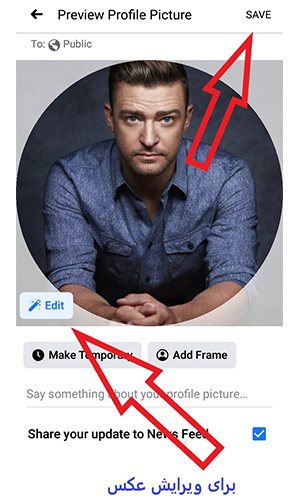
برای ویرایش عکس پروفایل در فیس بوک، روی گزینه «Edit» در زیر عکس کلیک کنید تا ویرایشگر برایتان فعال شود. سپس همانطور که در تصویر برایتان مشخص کرده ایم؛ ۴ گزینه در دسترس تان قرار دارد:
- «Crop» با این گزینه می توانید عکس را برش دهید
- «Stickers» می توانید روی تصویر خود ایموجی یا استیکر اضافه کنید
- «Text» اگر قصد دارید روی عکس، یک متن یا کلماتی بنویسید
- «Doodle» یک قلم که با رنگ های متفاوت در اختیارتان می باشد؛ برای خط کشیدن روی عکس
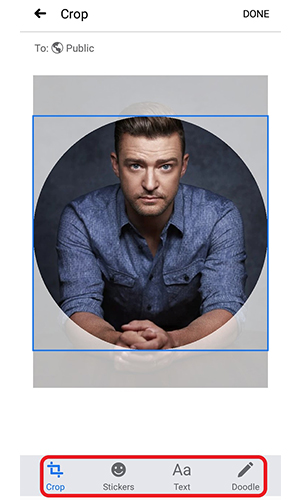
پس از انجام تغییرات بر روی عکس، روی کلمه «Done» در بالای صفحه کلیک کنید و در آخر برای عوض کردن عکس پروفایل فیس بوک، روی گزینه «Save» در بالای صفحه ضربه بزنید.
 باشعوری پایگاه دانش عمومی و معرفی مطالب فرهنگی
باشعوری پایگاه دانش عمومی و معرفی مطالب فرهنگی






